Innehållsförteckning
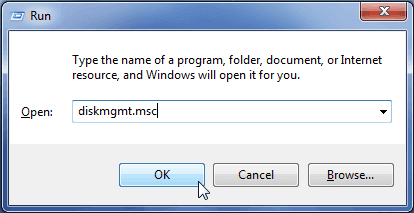
Hur man återställer data från hårddisk som inte upptäcks
1. Starta programvaran EaseUS Data Recovery på din dator, välj den externa hårddisk som inte hittas för att komma igång.
2. Hårddiskåterställningen börjar skanna disken för att söka efter förlorade data och filer.
3. Efter skanningen kan du kontrollera alla återställda filer. Förhandsgranska och klicka på knappen "Återställ" för att återställa filer från extern hårddisk som inte upptäckts.
När och varför den externa hårddisken inte upptäcks eller känns igen
En extern hårddisk är definitivt till hjälp för datasäkerhetskopiering eller dataöverföring. Men ibland ger det också problem när det inte känns igen eller upptäcks av datorn. Detta händer vanligtvis med vissa felmeddelanden som:
- "Enheten är inte formaterad"
- "Enheten kan inte nås"
- " RAW-enheten är inte initierad " osv.
När enheten är skadad på grund av felaktig användning eller helt enkelt för att disken har använts för många gånger, hur åtgärdar jag det här felet? Vanligtvis finns det tre huvudorsaker till att Windows inte kan känna igen din hårddisk:
- Ett maskinvaruproblem med din dators USB-port
- Ett drivrutinsproblem med din Windows-dator
- Drivenheten blir död
Så anslut först din externa hårddisk till en annan dator och testa om det är problemet med USB-porten. Om det fungerar på en annan dator bör du fixa USB-porten. Annars måste du prova följande metoder för att fixa problem med extern enhet som inte känns igen och hämta data.
- Viktigt
- Om din hårddisk inte kan upptäckas i Diskhantering eller Min dator, kommer EaseUS dataåterställningsprogram inte att fungera. Se till att du har löst problemet ej upptäckt innan du gör dataåterställning.
Fall 1. Hårddisken upptäcks inte i den här datorn eller diskhanteringen
Ibland visas inte den externa hårddisken i ditt datorfönster utan listas i fönstret Diskhantering eftersom den inte innehåller några partitioner.
Så, tryck först på "Windows-tangent + R", skriv diskmgmt.msc i dialogrutan Kör och tryck på "Enter" för att kontrollera om enheten dyker upp i Diskhantering.
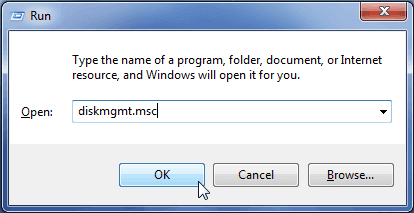
① Om du ser hårddisken här kan du först utföra extern hårddiskåterställning för att återställa data från disken genom att använda EaseUS dataåterställningsprogram och sedan formatera den ordentligt. Så att Windows eller dina andra enheter kan komma åt och känna igen det.
② Om enheten inte visas i Diskhantering efter att du har provat en annan dator kan du prova Enhetshanteraren. För att göra det måste du trycka på "Windows Key + R", skriv devmgmt.msc i dialogrutan Kör och tryck på "Enter".

Titta under Diskenheter och kontrollera om det finns enheter med ett gult utropstecken bredvid. Om det fanns en gul markering kan det vara säkert att enheten har ett drivrutinsproblem. Högerklicka på enheten och välj "Egenskaper" och titta på felmeddelandet. Det här felmeddelandet kan hjälpa dig att lösa problemet.
Fall 2. Hårddisken blir RAW och upptäcks inte
Först, gör INTE som Windows kräver. Om du gjorde det skulle all data i enheten gå förlorad. Du bör vidta omedelbara åtgärder för att få ut dessa viktiga data från den otillgängliga hårddisken och sedan formatera den. Ett verktyg för återställning av diskdata kommer att vara en bra hjälp för att återställa data från RAW-enheten. EaseUS Data Recovery Wizard är det bästa verktyget för att återställa hårddisken och återställa data från alla dataförlustsituationer. Det kan hjälpa dig att få tillbaka förlorad data med enkla klick.
Step 1. Starta programmet EaseUS filåterställning på din Windows-dator. Välj den exakta platsen där du tappade bort filerna och klicka på knappen Skanna.

Step 2. Programvaran kommer omedelbart att börja skanna enheten och de raderade filerna kommer snart att visas. Om du hittar filerna du behöver under skanningen kan du stoppa genomsökningen. För att snabbt hitta målfilen kan du använda filformatfiltret.

Step 3. Välj filer, som Word, Excel, PDF, foton, videor eller e-postmeddelanden och klicka på knappen "Återställ". Du kan söka efter en annan plats för att behålla de återställda filerna.

Efter dataåterställning kan du formatera den externa RAW-hårddisken till rätt filsystem för att göra den upptäckt.
Steg 1. Anslut den externa hårddisken till datorn > högerklicka på "Den här datorn" > "Hantera" > "Diskhantering".
Steg 2. Hitta och högerklicka på den externa hårddisken > välj "Formatera".
Steg 3. Återställ den externa hårddiskens bokstav och systemfil (NTFS) och spara alla ändringar.
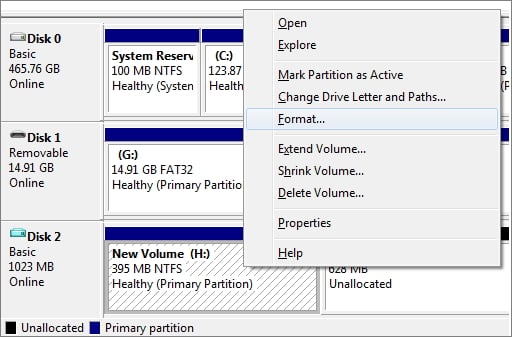
Efter detta startar du om din dator och ansluter den externa hårddisken till datorn igen. Du borde kunna återanvända den.
Fall 3. Det är något fel med enhetsdrivrutinen
Om din externa hårddisk fortfarande inte kan kännas igen kan du uppdatera drivrutinen för att fixa det. o uppdatera hårddiskdrivrutiner för din datorlagringskontroller, följ stegen nedan.
Steg 1. Klicka på Start-knappen > skriv Enhetshanteraren och tryck på Enter.
Steg 2. Välj "Enhetshanteraren", expandera kategorier för att hitta namnet på din hårddisk och högerklicka på den.
Steg 3. Välj "Uppdatera drivrutin" > Välj "Sök automatiskt efter uppdaterad drivrutinsprogramvara".
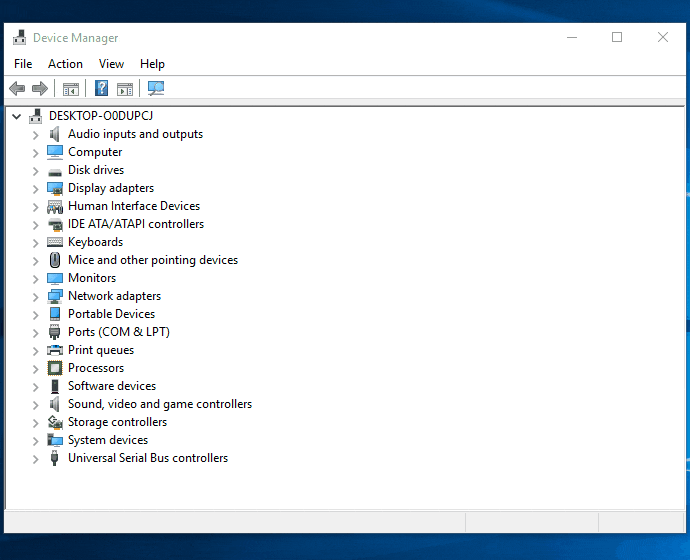
Om Windows inte hittar en ny drivrutin för din enhet, försök att hitta den senaste på enhetstillverkarens webbplats.
Fall 4. Hårddisken upptäcks inte eftersom den är död
Den döda hårddisken påverkar så småningom alla datoranvändare. Men du kan fortfarande fixa det.
Steg 1. Om den känns igen som onlinedisk och partitionen eller diskutrymmet visas korrekt. Sedan kan du återställa data från den med EaseUS Data Recovery Wizard WinPE Edition.

Steg 2. Om din döda hårddisk eller externa hårddisk inte visas som "Online" kan du fortfarande fixa det genom att följa den här guiden: Hur man återställer data från en död hårddisk. Det ger dig beprövade och sanna lösningar för att fixa en död hårddisk.
Hur man återställer data från hårddisk som inte upptäcker vanliga frågor
Här är några fler frågor relaterade till hur man återställer filer från extern hårddisk som inte upptäckts. Kontrollera svaren om du har samma problem.
Hur återställer du hårddiskdata när den inte upptäcks?
hur återställer man data från hårddisken som inte upptäcks? Eller hur man återställer data från extern hårddisk som inte upptäcker? Här är lösningarna genom att använda ett filåterställningsverktyg.
1. Starta programvaran EaseUS Data Recovery på din dator, välj den interna hårddisken eller extern hårddisk för att komma igång.
2. Hårddiskåterställningen börjar skanna disken för att söka efter förlorade data och filer.
3. Efter skanningen kan du förhandsgranska och återställa vilken fil du vill.
Varför upptäcks inte min hårddisk?
Det finns sex huvudorsaker till varför din hårddisk inte kommer att upptäcka. Här är en lista över dem.
- Hårddisken är inte aktiverad i BIOS
- Seriella ATA-drivrutiner är inte korrekt installerade
- Felaktig eller urkopplad datakabel, BIOS kommer inte att upptäcka en hårddisk om datakabeln är skadad eller anslutningen är felaktig
- Drivenheten fungerar inte
- Felaktiga bygelinställningar på enheten
- Defekt hårddisk har åldrats eller anslutningen är felaktig.
Hur återställer jag filer från en hårddisk som inte kan monteras?
EaseUS programvara för dataåterställning kan ofta upptäcka och återställa filer från dåliga diskar som inte upptäcks av operativsystemet och som vägrar att montera.
1. Ladda ner och installera EaseUS Data Recovery Wizard på din dator.
2. Anslut den omonterade hårddisken till datorn via USB-hårddiskadapter eller USB-kabel.
3. Kör EaseUS dataåterställningsprogramvara och utför en fullständig genomsökning av den felaktiga enheten för att återställa all data som finns på enheten.
4. Lagra återställd data på flyttbara media eller annan lagringsenhet.
Was This Page Helpful?
Relaterade Artiklar
-
Hur man återställer filer från mapplås utan lösenord steg-för-steg
![author icon]() /2022/09/21
/2022/09/21 -
Ladda ner EaseUS Data Recovery Crack 14.4 med Serial Keygen
![author icon]() /2022/09/21
/2022/09/21 -
Hur man återställer raderade filer från bärbar dator/dator på Windows 10/8/7
![author icon]() /2022/09/21
/2022/09/21 -
Gratis PDF-återställning: Återställ raderade, osparade och skadade PDF-filer
![author icon]() /2022/09/21
/2022/09/21
